May -Akda:
Roger Morrison
Petsa Ng Paglikha:
8 Setyembre 2021
I -Update Ang Petsa:
1 Hulyo 2024

Nilalaman
- Upang humakbang
- Paraan 1 ng 2: Magrenta o bumili ng mga pelikula
- Paraan 2 ng 2: Maghanap ng mga libreng pelikula
- Mga Tip
- Mga babala
Itinuturo sa iyo ng wikiHow na ito kung paano magrenta o bumili ng mga pelikula sa YouTube, pati na rin kung paano makahanap ng buong pelikula sa YouTube nang libre. Kailangan mo ang website ng YouTube upang magrenta o bumili ng mga pelikula, ngunit maaari kang maghanap ng buong mga pelikula sa parehong mga mobile at desktop na bersyon ng YouTube nang libre.
Upang humakbang
Paraan 1 ng 2: Magrenta o bumili ng mga pelikula
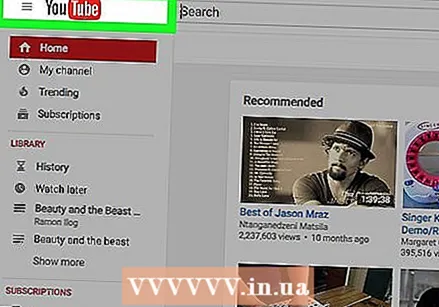 Buksan ang website ng YouTube. Pumunta sa https://www.youtube.com/ sa browser ng iyong computer. Kung naka-log in ka na, magbubukas ang iyong landing page sa YouTube.
Buksan ang website ng YouTube. Pumunta sa https://www.youtube.com/ sa browser ng iyong computer. Kung naka-log in ka na, magbubukas ang iyong landing page sa YouTube. - Kung hindi ka pa naka-log in, mag-click sa Mag-sign Up sa kanang sulok sa itaas ng pahina at ipasok ang iyong email address at password.
 Mag-click sa pindutan ng paghahanap. Nasa tuktok ito ng landing page ng YouTube.
Mag-click sa pindutan ng paghahanap. Nasa tuktok ito ng landing page ng YouTube.  Sumulat mga pelikula sa youtubepagkatapos ay pindutin ↵ Ipasok. Bilang isang resulta, naghanap ng mga channel sa pelikula sa YouTube, kung saan ang YouTube ay mayroong mga pelikula na maaaring hiramin o maipagbili.
Sumulat mga pelikula sa youtubepagkatapos ay pindutin ↵ Ipasok. Bilang isang resulta, naghanap ng mga channel sa pelikula sa YouTube, kung saan ang YouTube ay mayroong mga pelikula na maaaring hiramin o maipagbili. 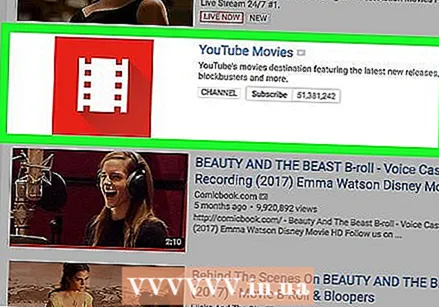 mag-click sa Mga Pelikula sa YouTube. Ito ay dapat na nasa tuktok ng listahan ng mga resulta. Ang pamagat ng channel na ito ay katabi ng isang icon ng filmstrip na may pulang background. Ang pag-click dito ay magbubukas sa channel ng YouTube Movie.
mag-click sa Mga Pelikula sa YouTube. Ito ay dapat na nasa tuktok ng listahan ng mga resulta. Ang pamagat ng channel na ito ay katabi ng isang icon ng filmstrip na may pulang background. Ang pag-click dito ay magbubukas sa channel ng YouTube Movie.  Pumili ng isang pelikula na inuupahan o bibilhin. Mag-click sa isang pelikula sa landing page ng Mga Pelikula sa YouTube upang buksan ang window ng preview.
Pumili ng isang pelikula na inuupahan o bibilhin. Mag-click sa isang pelikula sa landing page ng Mga Pelikula sa YouTube upang buksan ang window ng preview. - Maaari kang mag-scroll pababa upang makita ang maraming mga pelikula.
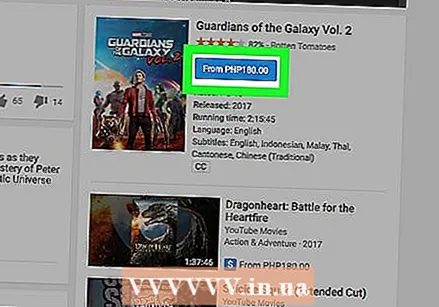 Mag-click sa pindutan ng presyo. Ito ay isang asul na pindutan sa ibaba at kanan ng window ng preview ng pelikula. Karaniwang sinasabi ng pindutang ito Mula sa presyo]. Pagkatapos ay lilitaw ang isang pop-up window.
Mag-click sa pindutan ng presyo. Ito ay isang asul na pindutan sa ibaba at kanan ng window ng preview ng pelikula. Karaniwang sinasabi ng pindutang ito Mula sa presyo]. Pagkatapos ay lilitaw ang isang pop-up window. - Kung ang pelikula ay hindi magagamit para sa pag-upa, makikita mo lamang ang presyo sa pindutang ito.
 Piliin ang kalidad. Mag-click sa SD o HD pindutan sa tuktok ng pop-up window upang pumili ng pamantayan o mataas na kahulugan.
Piliin ang kalidad. Mag-click sa SD o HD pindutan sa tuktok ng pop-up window upang pumili ng pamantayan o mataas na kahulugan. - Ang karaniwang kahulugan ay karaniwang nagkakahalaga ng kaunting gastos para sa parehong pagrenta at pagbebenta.
- Ang ilang mga pelikula ay walang pagpipiliang ito.
 mag-click sa RENTA o BILHIN. Mahahanap mo ang parehong mga pindutan sa ilalim ng pop-up window.
mag-click sa RENTA o BILHIN. Mahahanap mo ang parehong mga pindutan sa ilalim ng pop-up window. - Kung ang iyong pelikula ay magagamit lamang para sa pagbili, makikita mo ang pagpipilian RENTA hindi
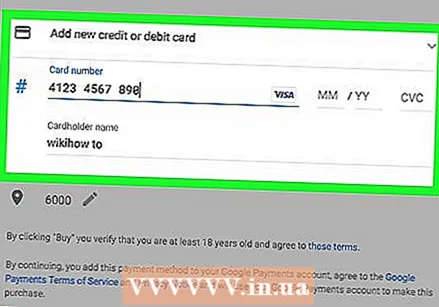 Ipasok ang mga detalye ng iyong card sa pagbabayad. Dapat mong ipasok ang iyong numero ng card sa pagbabayad, petsa ng pag-expire at ang pangalan ng may-ari ng card.
Ipasok ang mga detalye ng iyong card sa pagbabayad. Dapat mong ipasok ang iyong numero ng card sa pagbabayad, petsa ng pag-expire at ang pangalan ng may-ari ng card. - Kung ang iyong browser (o ang iyong Google account) ay nai-save ang iyong numero ng card, kailangan mo lamang ipasok ang tatlong-digit na code ng seguridad.
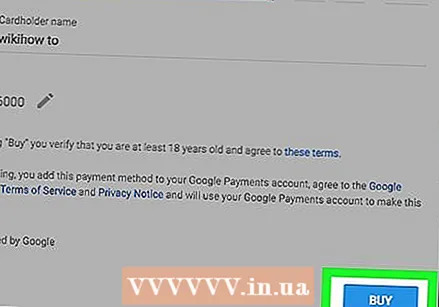 mag-click sa BILHIN. Ito ang asul na pindutan sa ilalim ng popup window. Kukumpirmahin nito ang iyong napili at magrenta o magbebenta ng iyong napiling pelikula. Maaari mong panoorin ang pelikula nang direkta o maaari mong buksan ang pelikula sa pamamagitan ng pagpunta sa https://www.youtube.com/purchases/ at pag-click sa pelikula dito.
mag-click sa BILHIN. Ito ang asul na pindutan sa ilalim ng popup window. Kukumpirmahin nito ang iyong napili at magrenta o magbebenta ng iyong napiling pelikula. Maaari mong panoorin ang pelikula nang direkta o maaari mong buksan ang pelikula sa pamamagitan ng pagpunta sa https://www.youtube.com/purchases/ at pag-click sa pelikula dito. - Maaari mo ring panoorin ang pelikula sa mga mobile device kung saan naka-log in ka sa YouTube app kasama ang parehong account sa pamamagitan ng pag-click sa pindutan Library upang mag-click, Mga pagbili at piliin ang iyong pelikula.
- mag-click sa BILHIN kahit sa pelikula mo lang nirentahan.
Paraan 2 ng 2: Maghanap ng mga libreng pelikula
 Buksan ang YouTube. I-tap ang icon ng YouTube app na kahawig ng isang puting tatsulok na may isang pulang background (mobile) o pumunta sa https://www.youtube.com/ sa iyong computer (desktop). Ito ang paraan kung paano mo bubuksan ang iyong landing page sa YouTube kung naka-log in ka.
Buksan ang YouTube. I-tap ang icon ng YouTube app na kahawig ng isang puting tatsulok na may isang pulang background (mobile) o pumunta sa https://www.youtube.com/ sa iyong computer (desktop). Ito ang paraan kung paano mo bubuksan ang iyong landing page sa YouTube kung naka-log in ka. - Kung hindi ka naka-log in, mag-click Mag-sign Up at pagkatapos ay ipasok ang iyong email address at password bago magpatuloy.
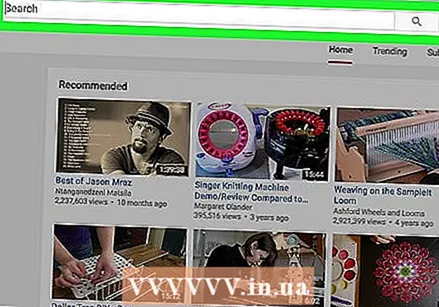 Piliin ang search bar. I-click ang magnifying glass icon (mobile) o i-click ang search bar sa tuktok ng pahina (desktop).
Piliin ang search bar. I-click ang magnifying glass icon (mobile) o i-click ang search bar sa tuktok ng pahina (desktop).  Ipasok ang pamagat ng isang pelikula. Isulat ang pamagat ng pelikula sa taon, pagkatapos ay pindutin Maghanap o pindutin ↵ Ipasok. Hahanapin nito ang pelikula sa YouTube.
Ipasok ang pamagat ng isang pelikula. Isulat ang pamagat ng pelikula sa taon, pagkatapos ay pindutin Maghanap o pindutin ↵ Ipasok. Hahanapin nito ang pelikula sa YouTube. - Halimbawa: upang Alien: Pakikipagtipan sa YouTube, nagsusulat ka alien tipan 2017 sa YouTube.
- Tandaan, mas madaling makahanap ng buong pelikula ng isang mas luma at hindi gaanong tanyag na pelikula kaysa sa bago sa YouTube.
 Suriin ang mga resulta. Mag-scroll pababa at dumaan sa mga resulta upang makita kung nakita mo ang buong bersyon ng pelikula na iyong hinahanap.
Suriin ang mga resulta. Mag-scroll pababa at dumaan sa mga resulta upang makita kung nakita mo ang buong bersyon ng pelikula na iyong hinahanap.  Pumili ng pelikula. Mag-click sa isang video na kahawig ng parehong pelikula tulad ng hinahanap mo. Kung mayroon kang isang mahusay na koneksyon sa internet, ang pelikula ay i-play.
Pumili ng pelikula. Mag-click sa isang video na kahawig ng parehong pelikula tulad ng hinahanap mo. Kung mayroon kang isang mahusay na koneksyon sa internet, ang pelikula ay i-play. - Bihira kang makahanap ng mga buong pelikula sa YouTube nang libre.
Mga Tip
- Pagkatapos mong magrenta ng pelikula, mayroon kang 30 araw upang simulang panoorin ito bago mag-expire ang pag-upa. Kapag nagsimula ka nang manuod ng pelikula, mayroon kang 48 oras upang matapos ito bago ito alisin.
Mga babala
- Siguraduhing hindi mag-download ng buong mga pelikula na mahahanap mo sa YouTube nang libre dahil ito ay maaaring maging isang pandarambong sa iyong bansa.



